edge浏览器给一个网站创建桌面快捷方式的方法
时间:2023-03-23 10:16:33作者:极光下载站人气:4214
想必大家对edge浏览器已经是有一定的了解的,该浏览器是我们win10系统电脑中自带的一款浏览器,不管是性能上还是操作方面都是非常不错的,被非常多的小伙伴进行使用,平时有的小伙伴在使用电脑进行工作的时候,需要打开自己的工作网站进行登录,由于每天都要打开同一个网站进行登录,那么如果你每次都要打开Edge浏览器进行登录该网站的话就会比较麻烦,这样一来还要将浏览器打开找到需要登录的网站才能登录,那么为了省去这样的登录时间,你可以将自己每天要登录的这个网站创建一个桌面快捷方式,这样的话就可以直接在电脑桌面上通过该快捷方式打开需要登录的网站就好了,下方是关于如何使用Edge浏览器给一个网页创建快捷方式的具体操作方法,感兴趣的话可以看看方法教程,希望可以对大家有所帮助。
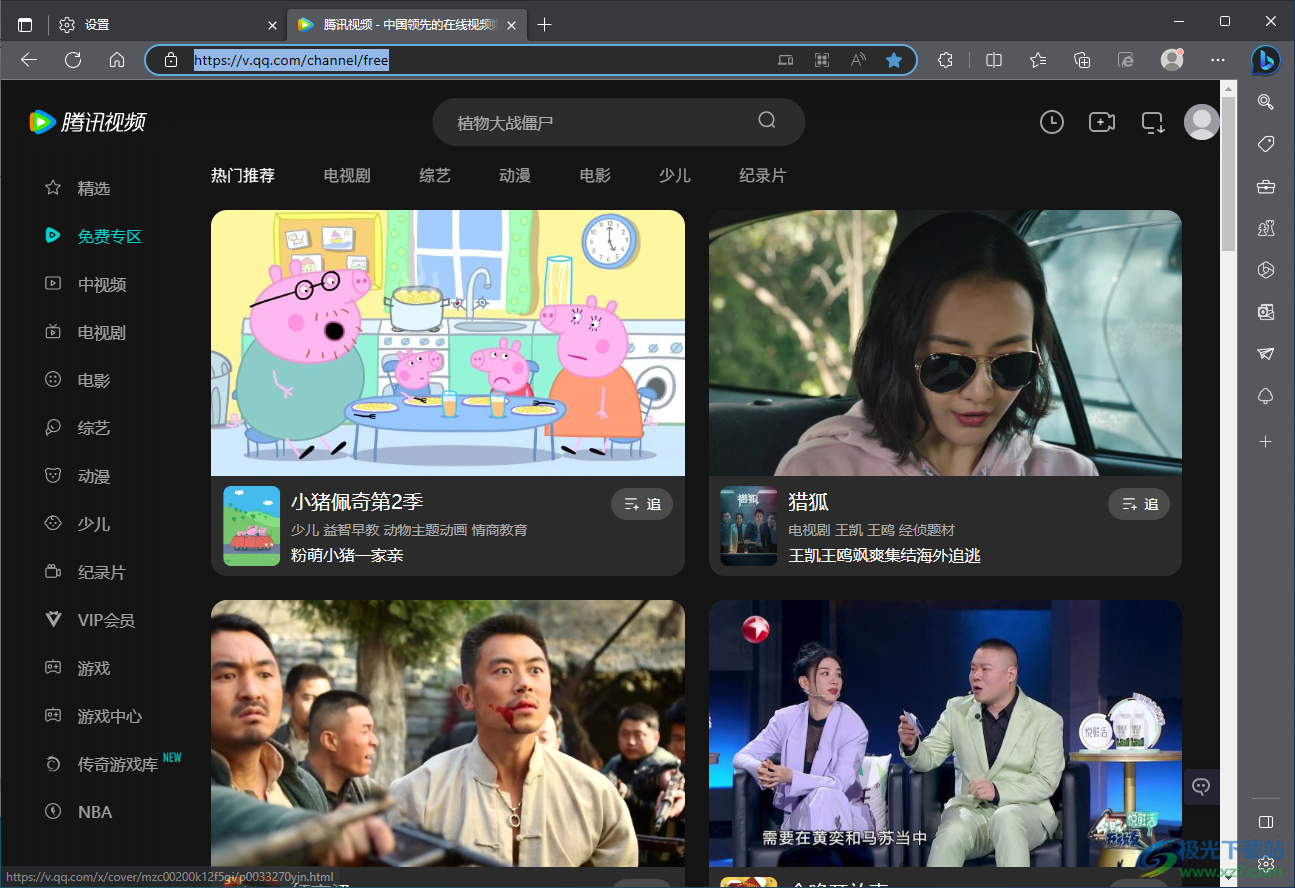
方法步骤
1.首先我们需要将Edge浏览器点击打开,然后通过该浏览器进入到自己想要创建快捷方式的网页中,将该网页地址栏的网址选中进行按下Ctrl+c进行复制。

2.之后返回到电脑桌面上,用上鼠标右键进行点击,在弹出来的菜单选项中选择【新建】,并且在子选项中选择【快捷方式】。

3.这个时候就会在电脑桌面上弹出一个创建快捷方式的窗口,我们需要在框中将刚刚复制的网址按下Ctrl+v粘贴进来,之后点击右下角的【下一步】按钮即可。
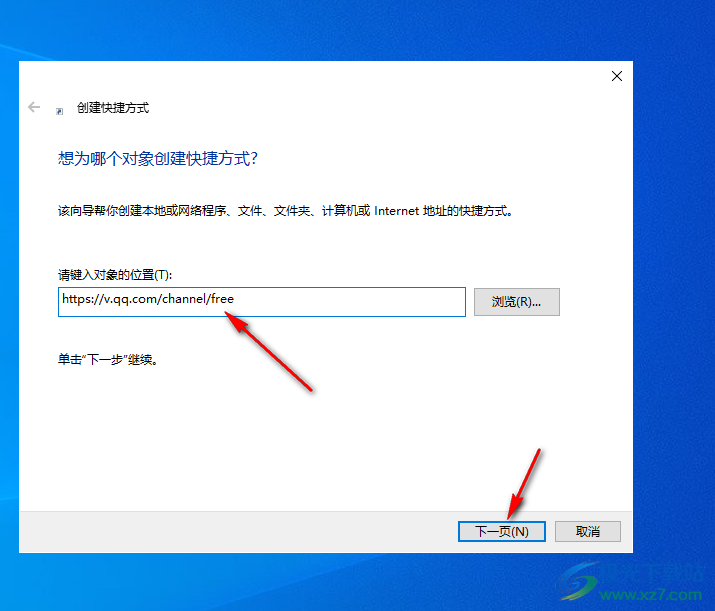
4.之后在下一步操作页面中,在页面的框中输入网页快捷方式的一个名称,输入之后点击右下角的【完成】按钮即可。

5.创建完成之后,你可以看到电脑桌面上自己创建的网页的快捷方式图标,如图所示。
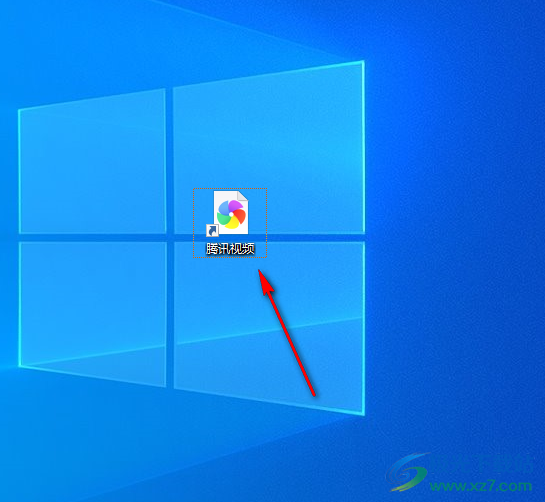
6.然后你可以用鼠标双击该图标,即可打开该网页,打开该网页的话是以你电脑设置的默认浏览器打开的。

以上就是关于如何使用Edge浏览器给网页创建快捷方式的具体操作方法,通过上述方法可以快速的创建一个自己需要的网页的快捷方式,创建好了快捷方式之后,那么你可以直接在电脑桌面上双击该快捷方式进入到该网页中进行浏览查看以及登录网站等,是非常方便的,有的需要的小伙伴可以操作试试。

大小:1.66 MB版本:v79.0.309.68环境:WinAll, WinXP, Win7, Win10
- 进入下载
相关推荐
相关下载
热门阅览
- 1百度网盘分享密码暴力破解方法,怎么破解百度网盘加密链接
- 2keyshot6破解安装步骤-keyshot6破解安装教程
- 3apktool手机版使用教程-apktool使用方法
- 4mac版steam怎么设置中文 steam mac版设置中文教程
- 5抖音推荐怎么设置页面?抖音推荐界面重新设置教程
- 6电脑怎么开启VT 如何开启VT的详细教程!
- 7掌上英雄联盟怎么注销账号?掌上英雄联盟怎么退出登录
- 8rar文件怎么打开?如何打开rar格式文件
- 9掌上wegame怎么查别人战绩?掌上wegame怎么看别人英雄联盟战绩
- 10qq邮箱格式怎么写?qq邮箱格式是什么样的以及注册英文邮箱的方法
- 11怎么安装会声会影x7?会声会影x7安装教程
- 12Word文档中轻松实现两行对齐?word文档两行文字怎么对齐?
网友评论